So weisen sie variablen in excel gewichte zu
Bei der Berechnung eines Durchschnitts möchten Sie möglicherweise Variablen in Excel häufig Gewichte zuweisen.
Angenommen, die Schüler einer Klasse legen im Laufe eines Jahres drei Prüfungen ab und jede Prüfung wird entsprechend gewichtet:
- Prüfung 1: 20 %
- Prüfung 2: 20 %
- Abschlussprüfung: 60 %
Um die Abschlussnote des Schülers im Unterricht zu berechnen, würden wir die folgende Formel verwenden:
- Abschlussnote = Prüfung 1*0,20 + Prüfung 2*0,20 + Abschlussprüfung*0,60
Das folgende Beispiel zeigt, wie dieser gewichtete Durchschnitt in Excel berechnet wird.
Beispiel: So weisen Sie Variablen in Excel Gewichtungen zu
Nehmen wir an, wir haben den folgenden Datensatz in Excel, der die Prüfungsergebnisse verschiedener Schüler einer Klasse zeigt:
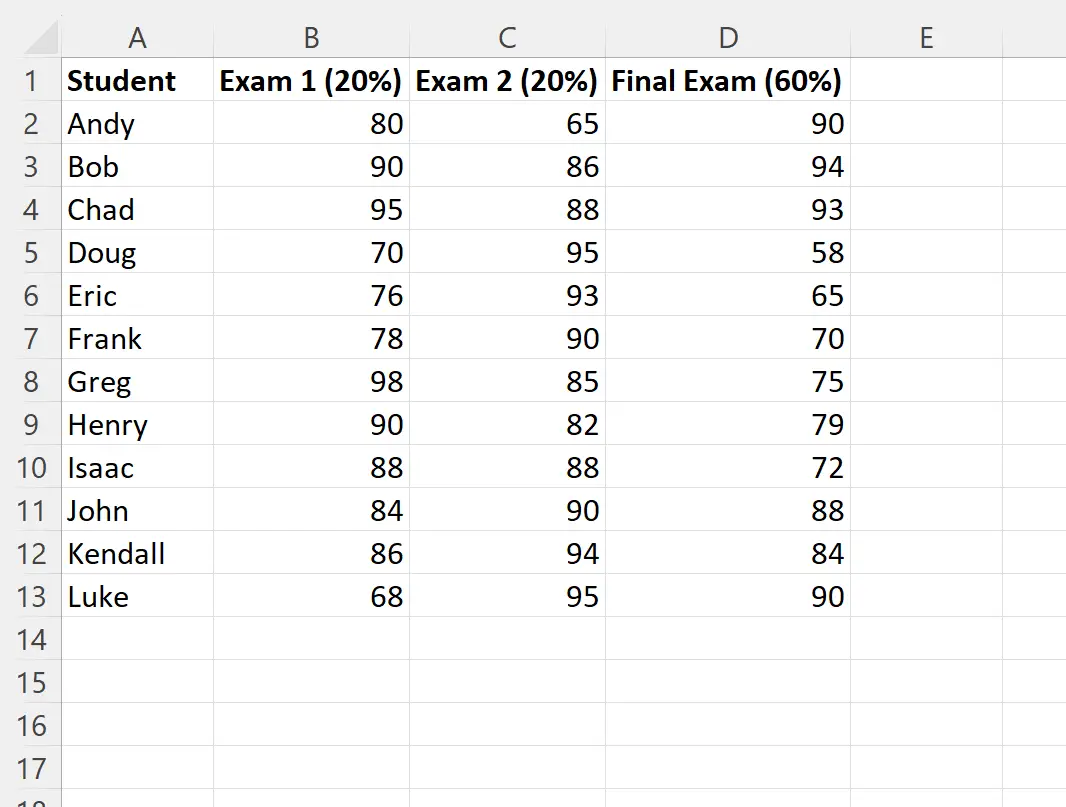
Angenommen, wir möchten die Abschlussnote jedes Schülers in der Klasse anhand der für jede Prüfung angegebenen Gewichte berechnen.
Dazu können wir die folgende Formel in Zelle E2 eingeben:
=SUM( B2 *0.2, C2 *0.2, D2 *0.6)
Wir können dann auf diese Formel klicken und sie in die verbleibenden Zellen in Spalte E ziehen:
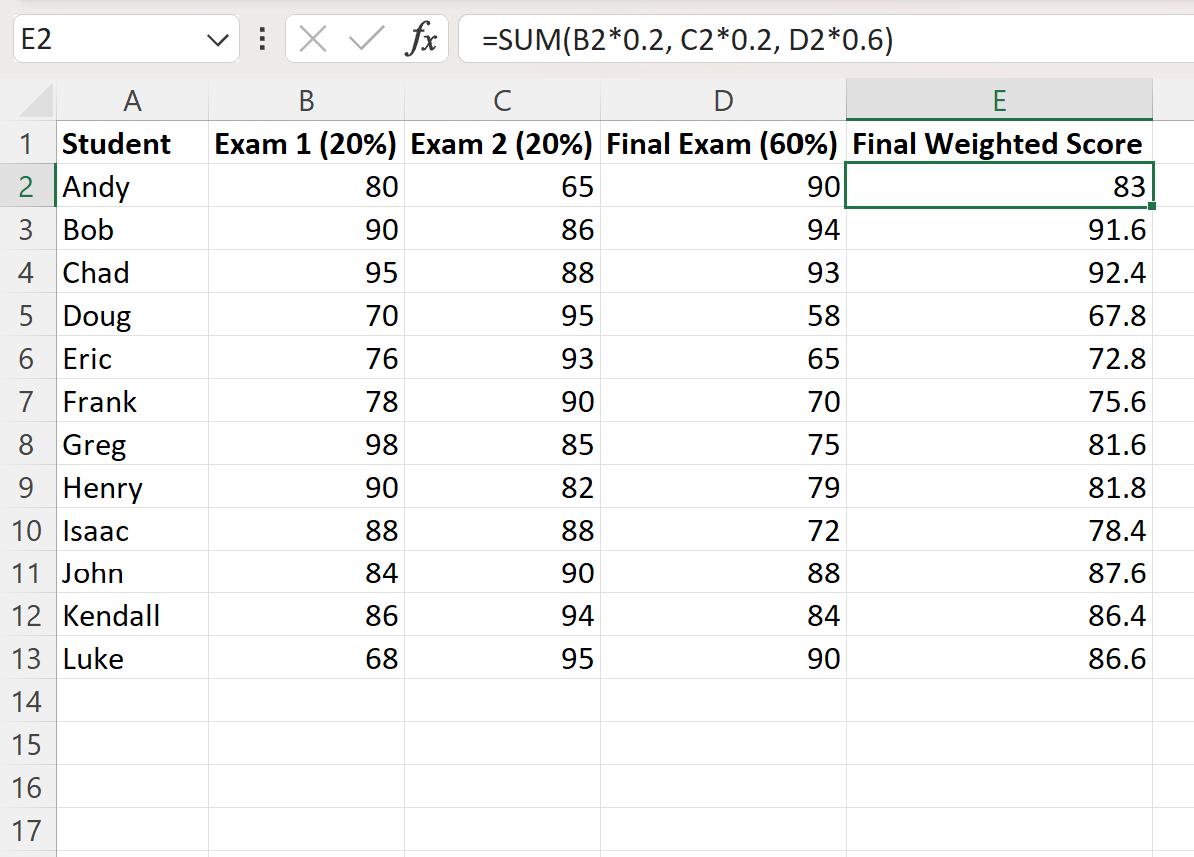
Aus den Ergebnissen können wir sehen:
- Andy hat eine gewichtete Endpunktzahl von 83 .
- Bob hat eine gewichtete Endpunktzahl von 91,6 .
- Chad hat eine gewichtete Endpunktzahl von 92,4 .
Und so weiter.
Beachten Sie, dass wir auch die Gewichtungen für jede Prüfung in Zeile 2 zuweisen und dann die folgende Formel in Zelle E3 verwenden könnten, um die gewichtete Endnote jedes Schülers zu berechnen:
=SUM( B3 * $B$2 , C3 * $C$2 , D3 * $D$2 )
Wir können dann auf diese Formel klicken und sie in die verbleibenden Zellen in Spalte E ziehen:
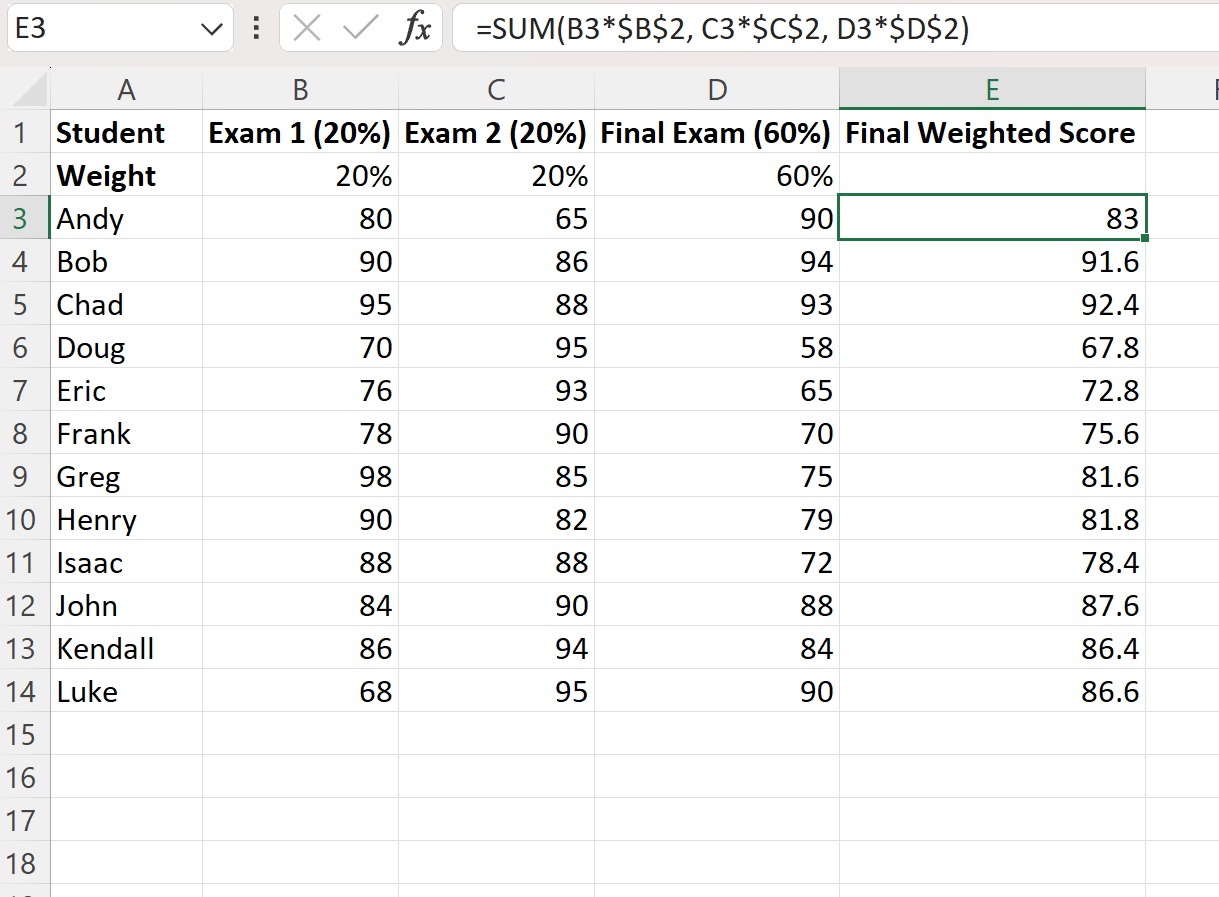
Beachten Sie, dass die gewichteten Endnoten jedes Schülers mit denen übereinstimmen, die im vorherigen Beispiel berechnet wurden.
Zusätzliche Ressourcen
In den folgenden Tutorials wird erläutert, wie Sie andere häufige Aufgaben in Excel ausführen:
So berechnen Sie einen gewichteten Prozentsatz in Excel
So finden Sie gewichtete gleitende Durchschnitte in Excel
So berechnen Sie die gewichtete Standardabweichung in Excel